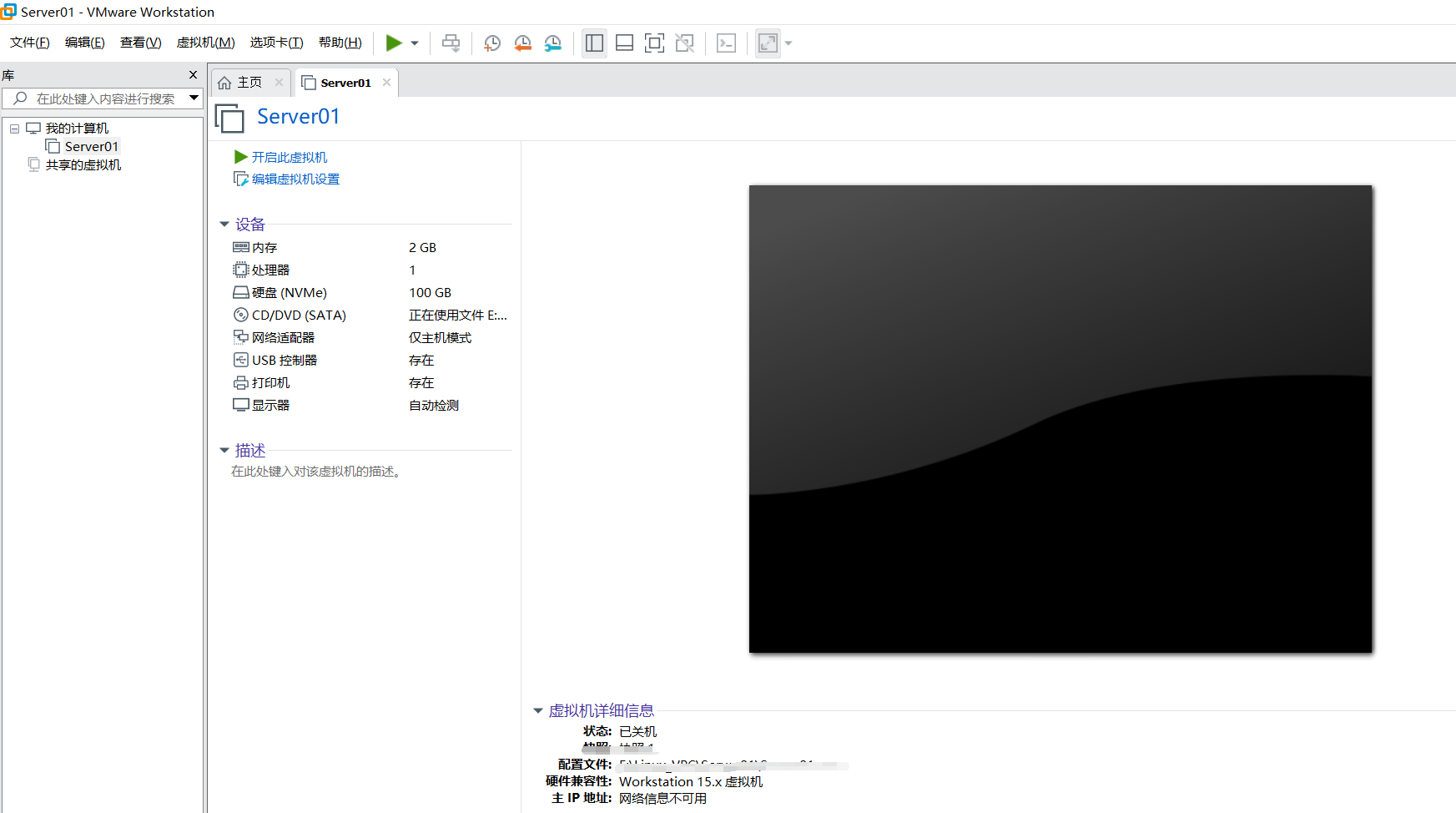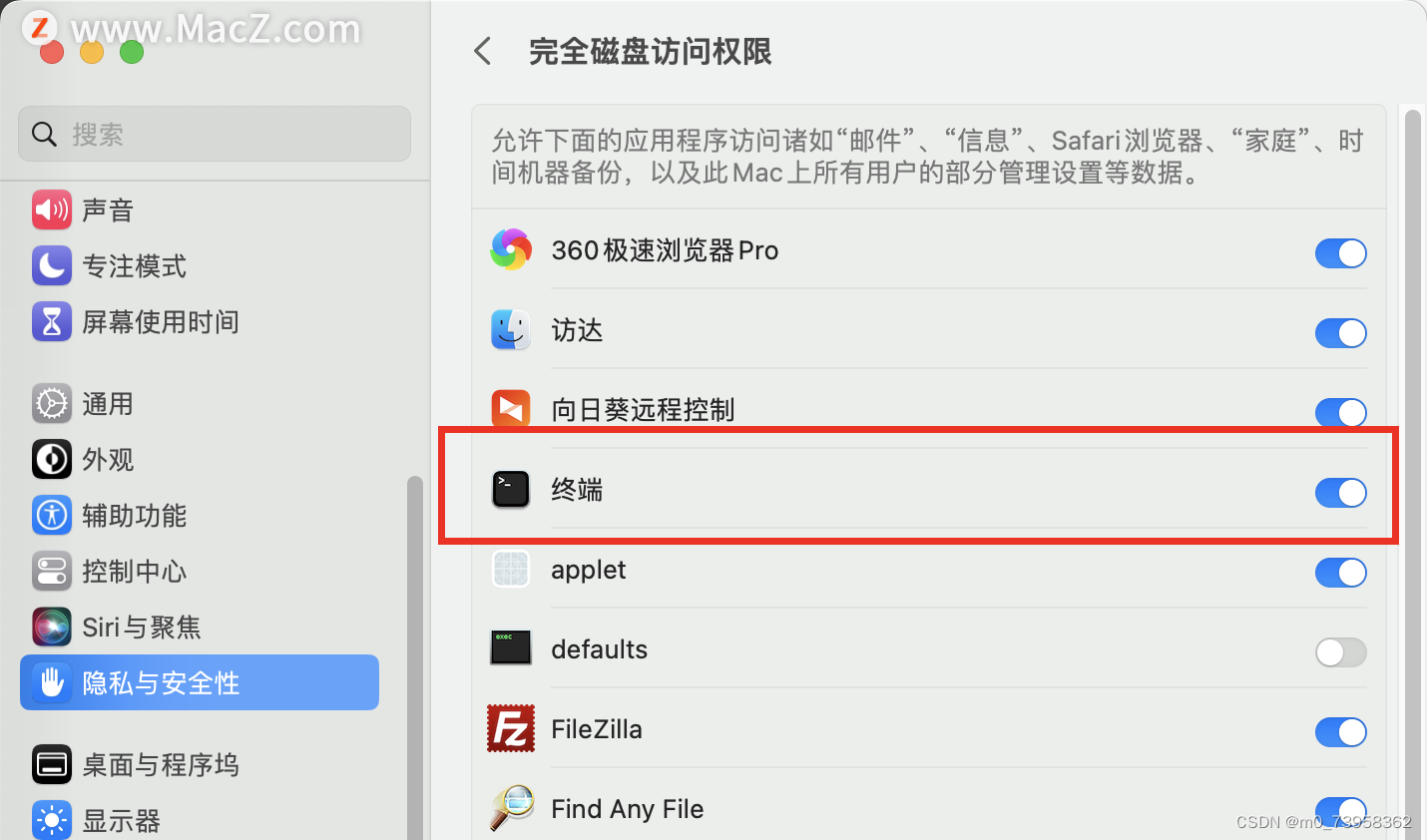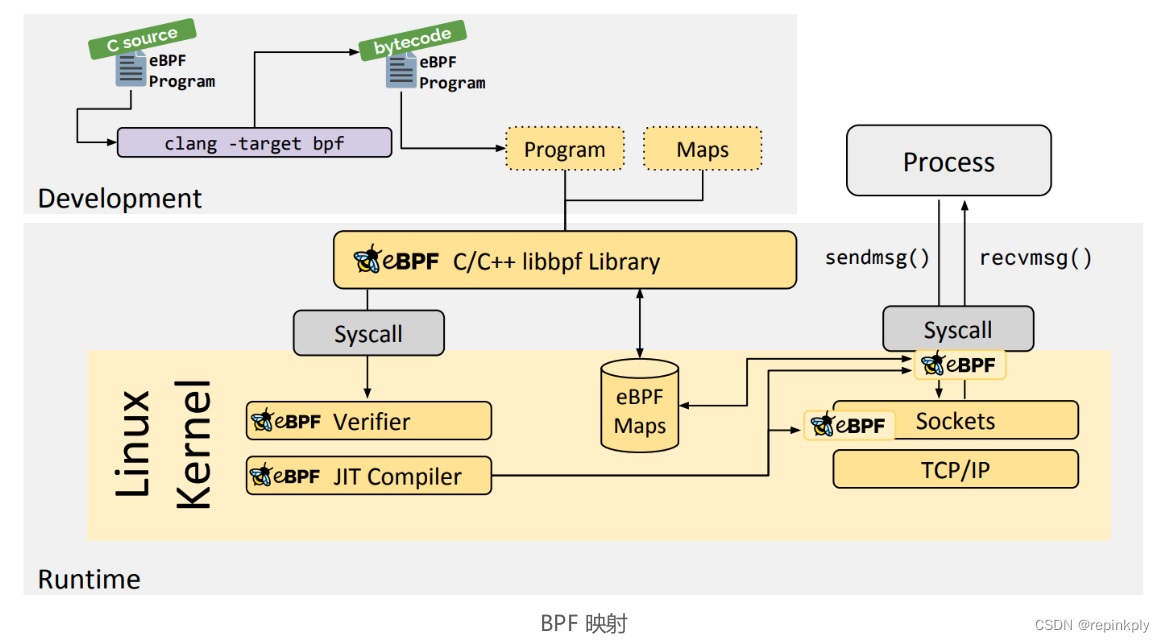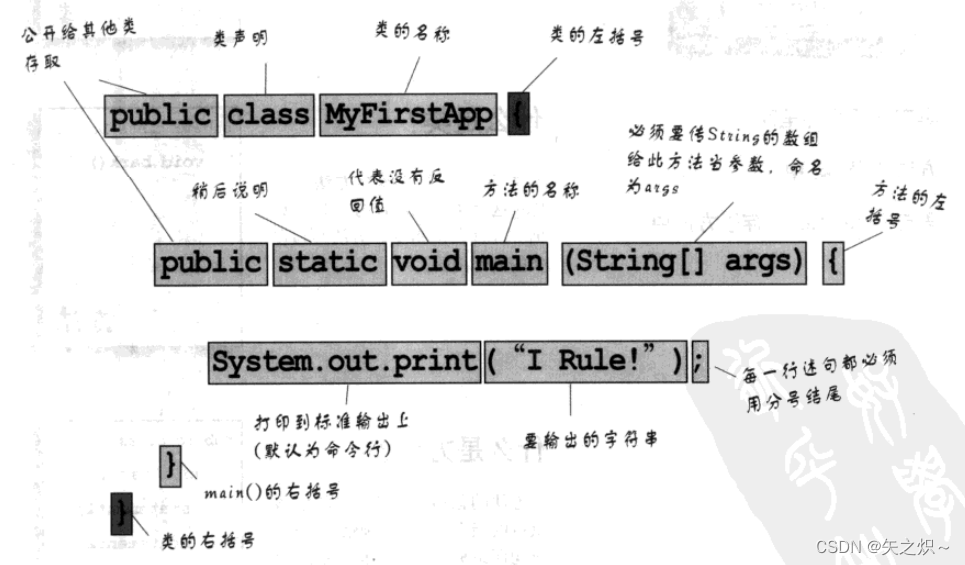101. Hello Godot
学习任何一门技术,第一件事就是先完成 Hello World!的输出
所以我们也来先完成 Godot 的 Hello World。
我们所使用的 Godot 版本是 4.x 版本。
安装的过程就不给大家展示了,笔者更推荐初学者用 Steam 版本的 Godot,因为比较省心,还会帮你统计使用时长(很重要)。
我们从新建项目开始。
切换中文
打开 Godot 后,我们会看到如下窗口。
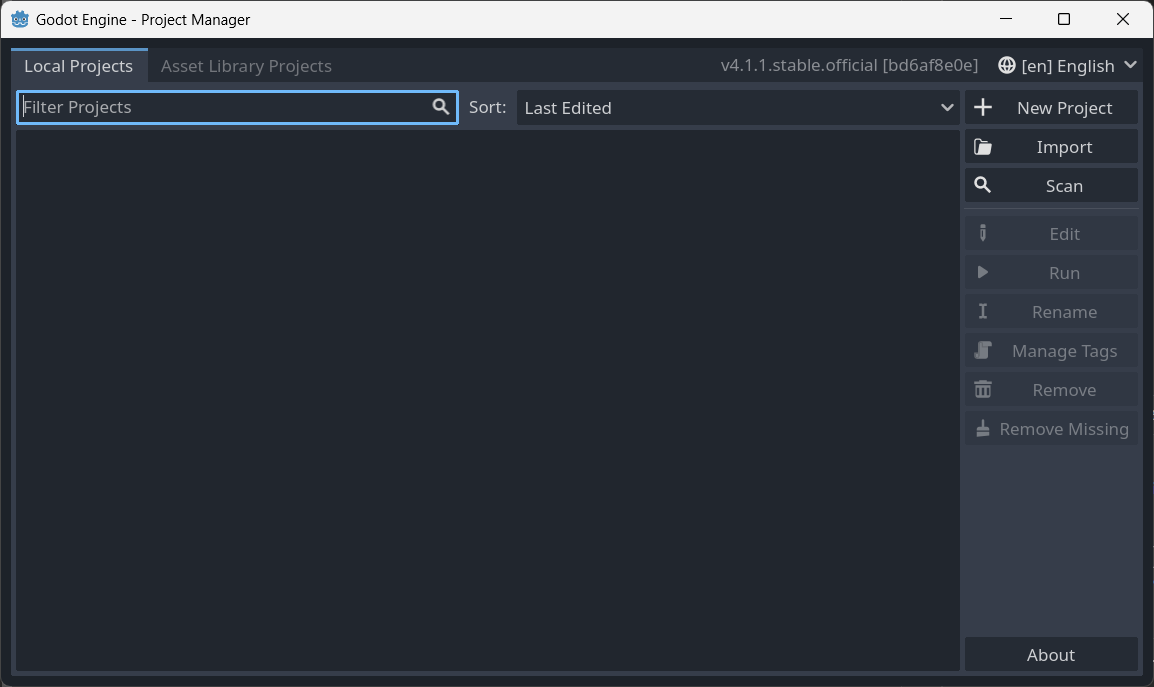
大家安装完后,很有可能打开后是英文语言的,切换中文非常简单,只需如下操作即可:
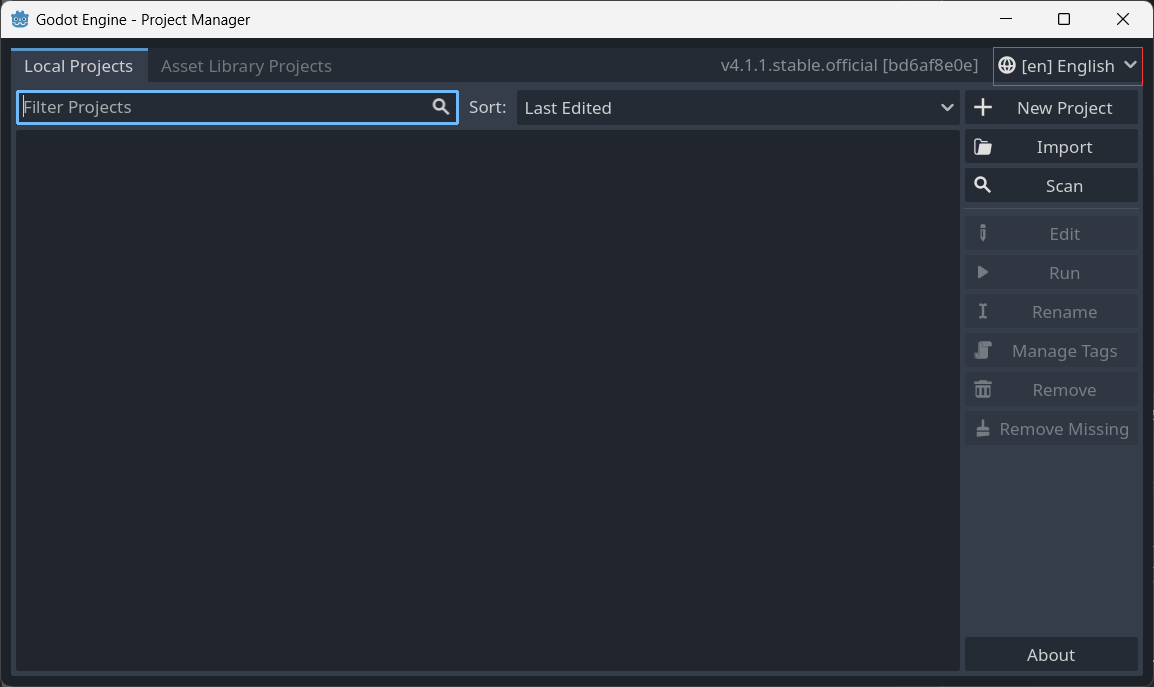
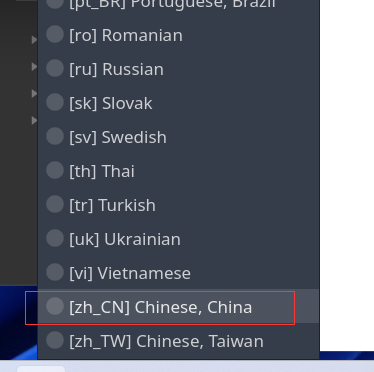
选择中文后,会让你重启。
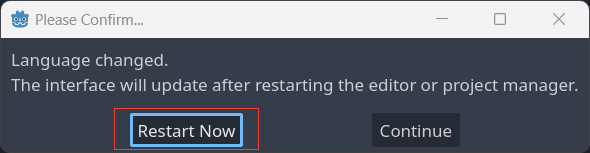
点击 Restart Now 即可。
重启后,就变成中文了。
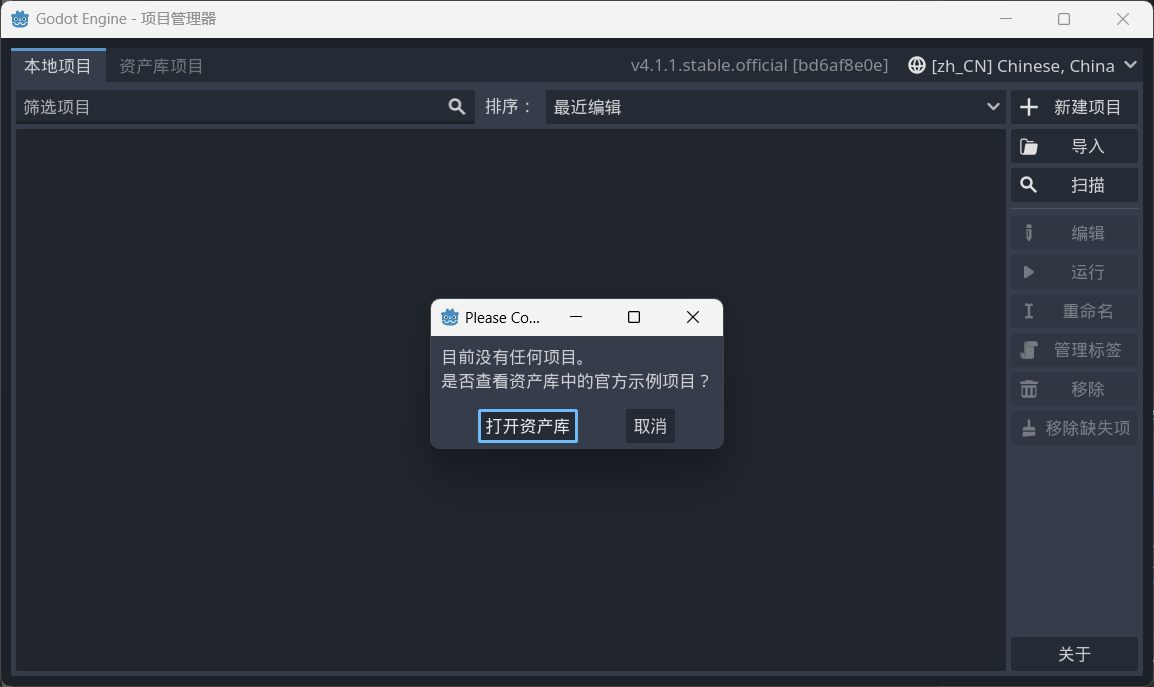
我们点击取消即可。
新建项目
点击右上角的新建项目:
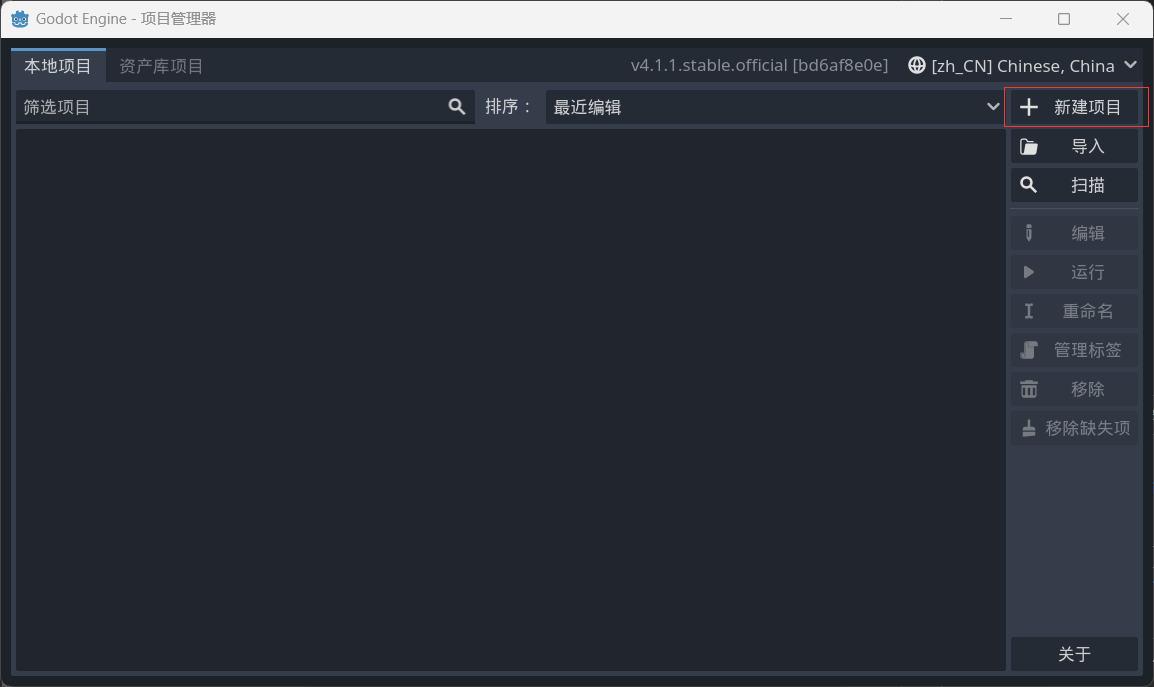
项目名称输入 MyUnderStandingOfGodot 如下所示
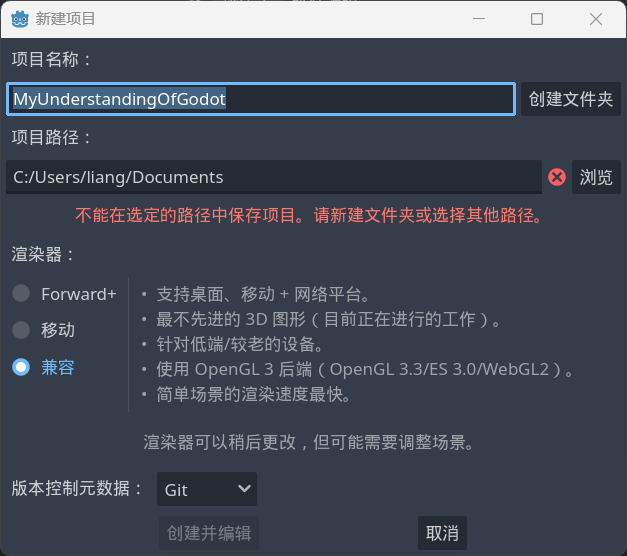
渲染器选择兼容。
项目路径大家自行选择,笔者的如下:
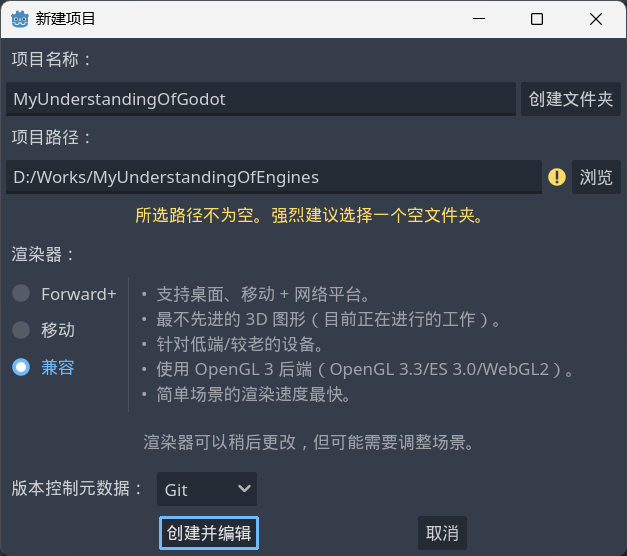
选择后会提示可能所选的路径不是空的,我们点击创建文件夹:
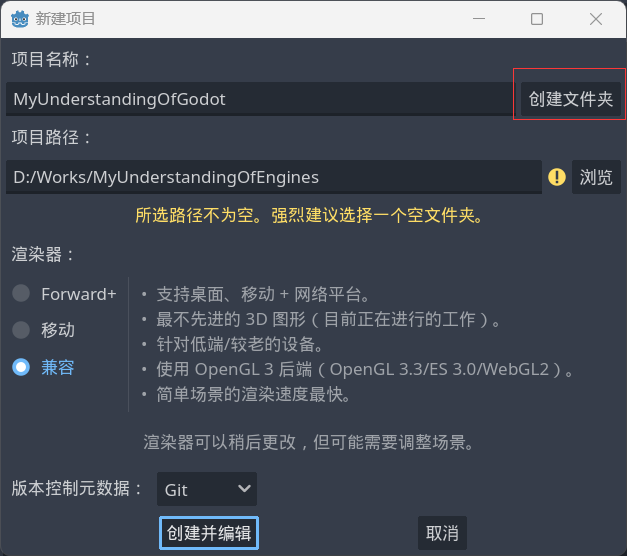
点击后如下所示:
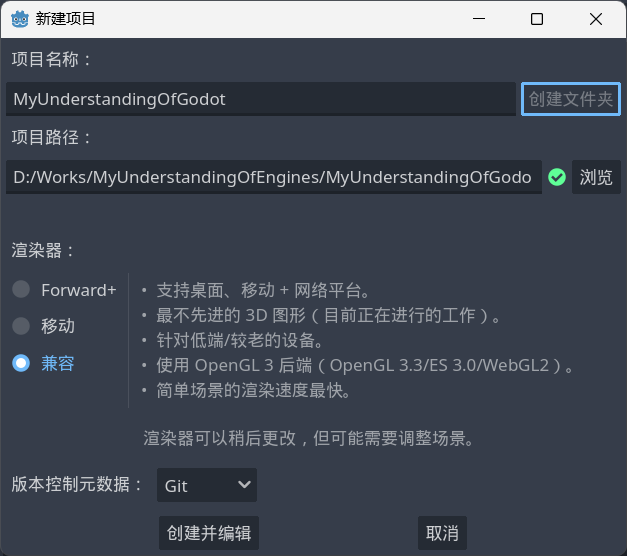
之后点击创建并编辑即可:
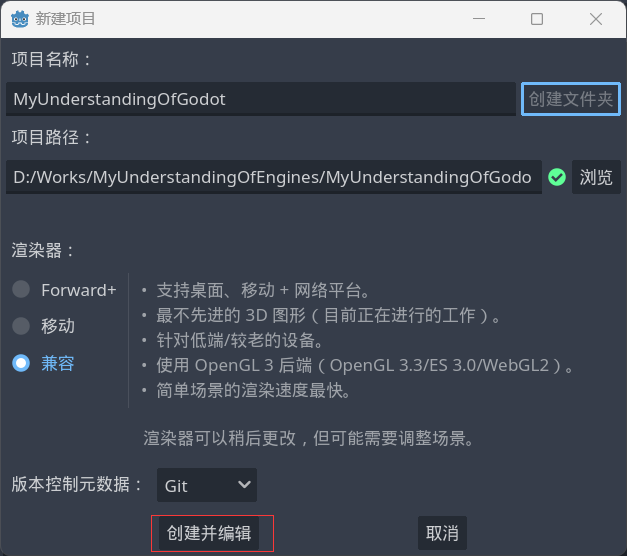
Hello Godot
项目创建好之后,窗口如下所示:
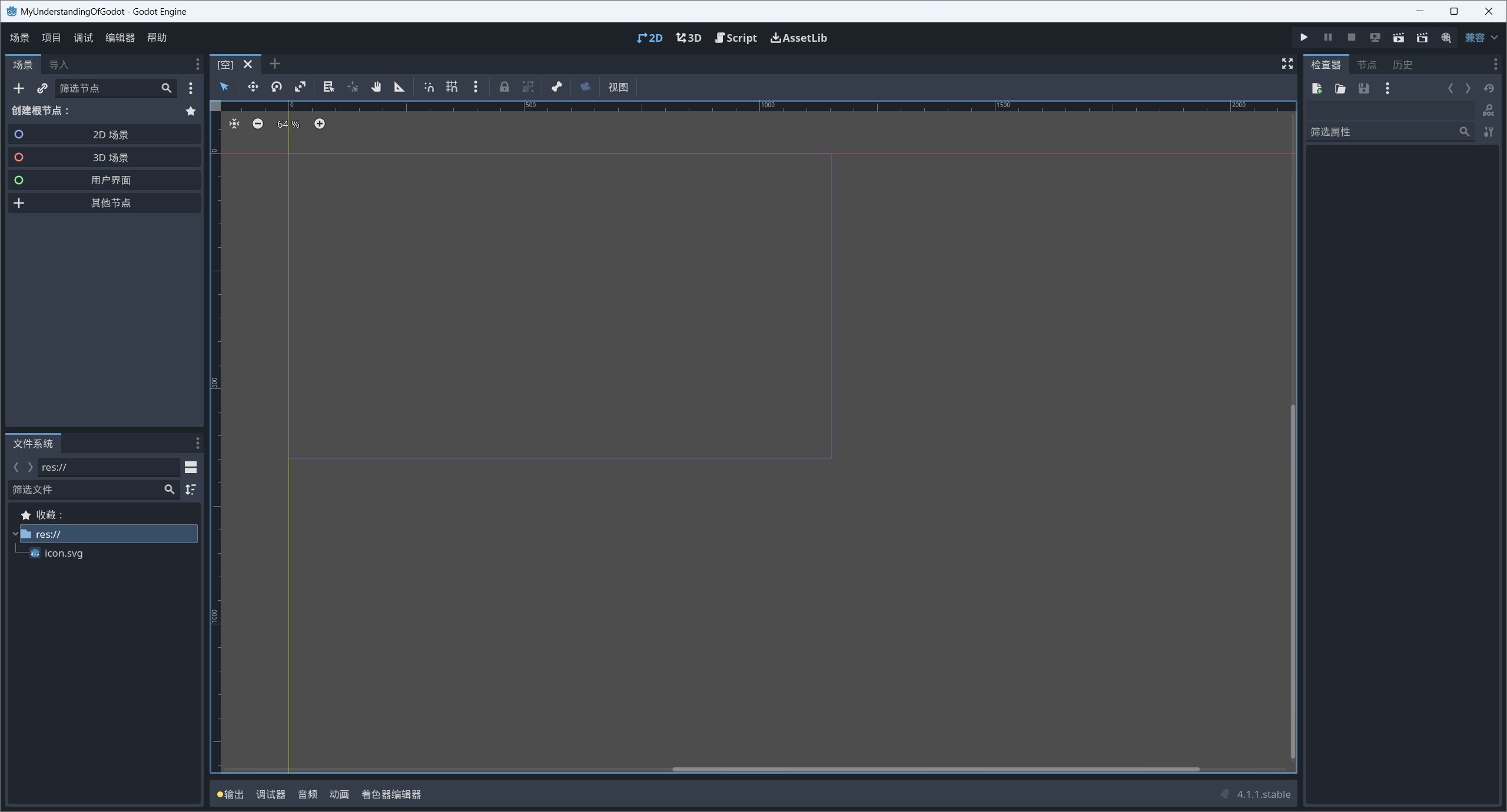
我们点击其他节点:
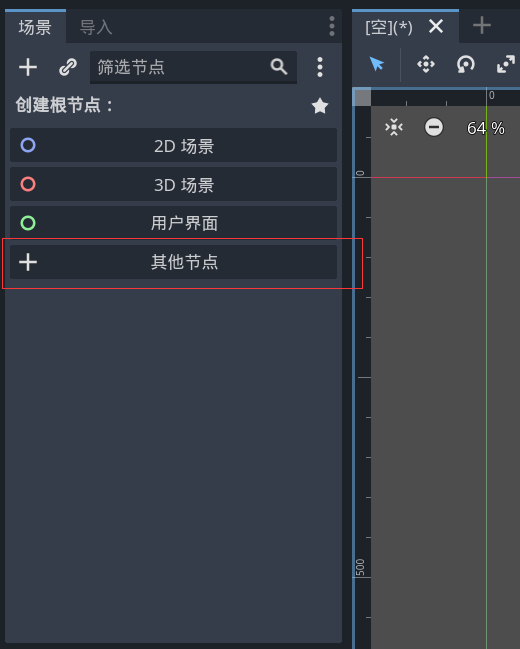
会弹出窗口:
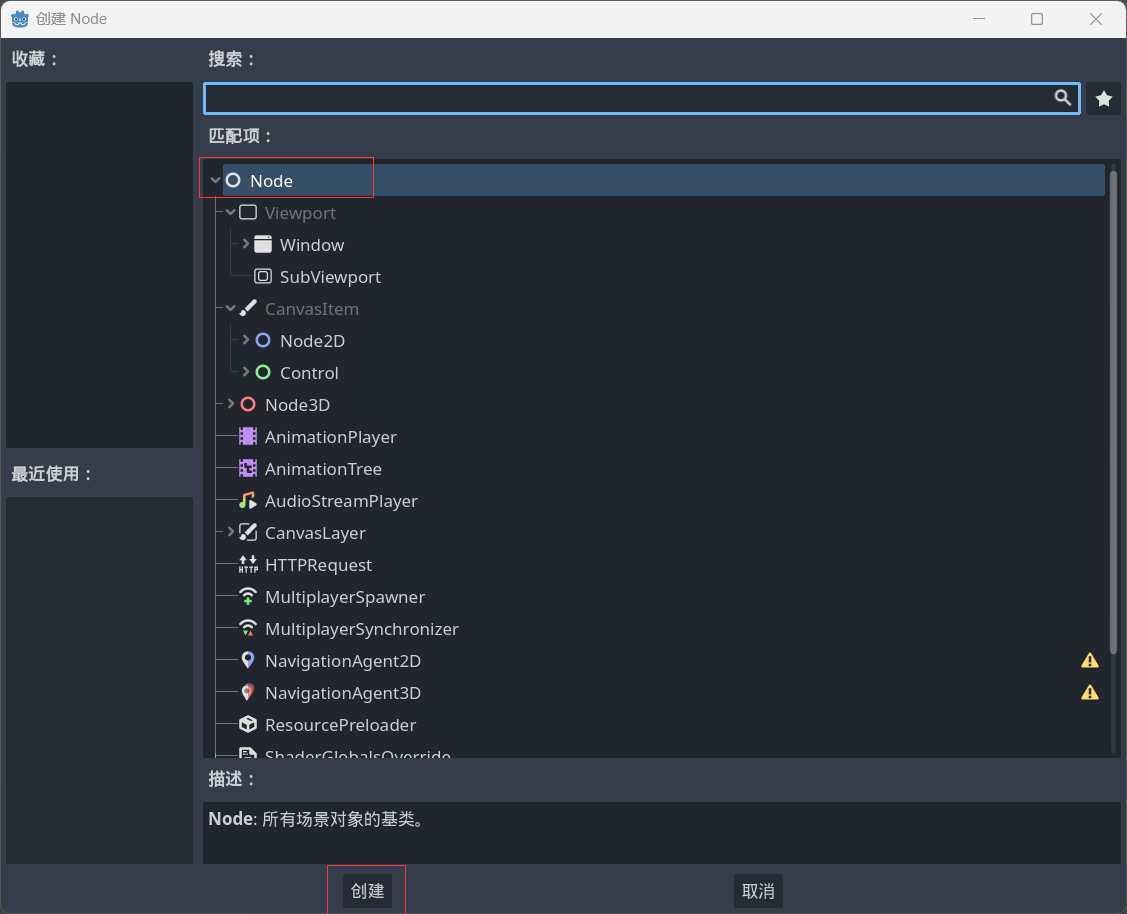
直接选择 Node 然后点击创建,之后如下所示:
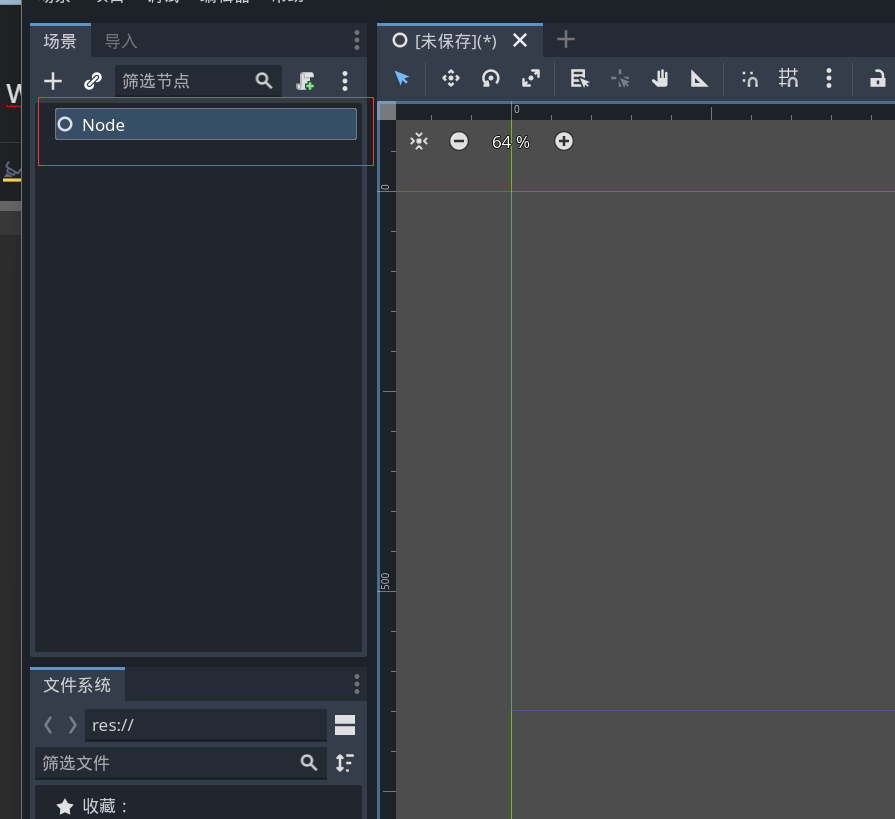
场景窗口中有了一个 Node 节点。
接着我们点击如下所示的图标进行脚本创建:
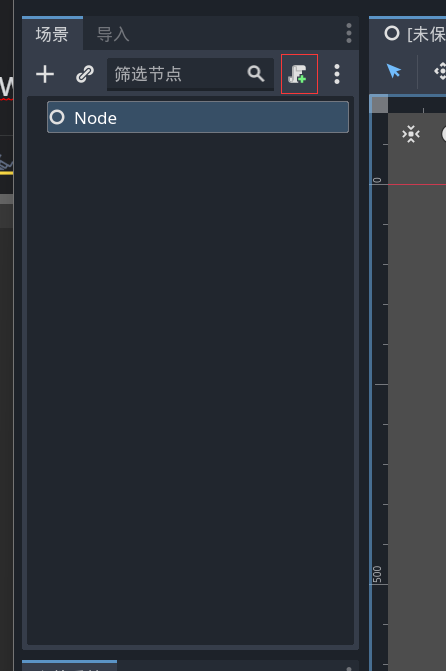
会弹出如下窗口:
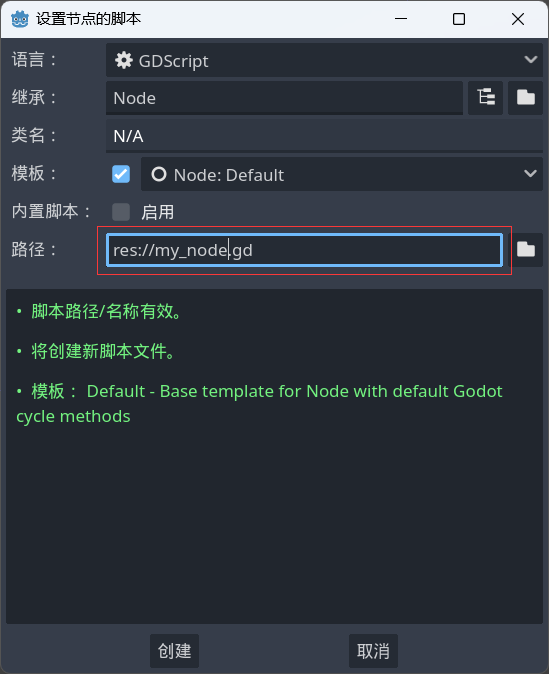
将路径写成图中所示,然后点击创建,这样 Godot 就会自动打开 Script 界面:
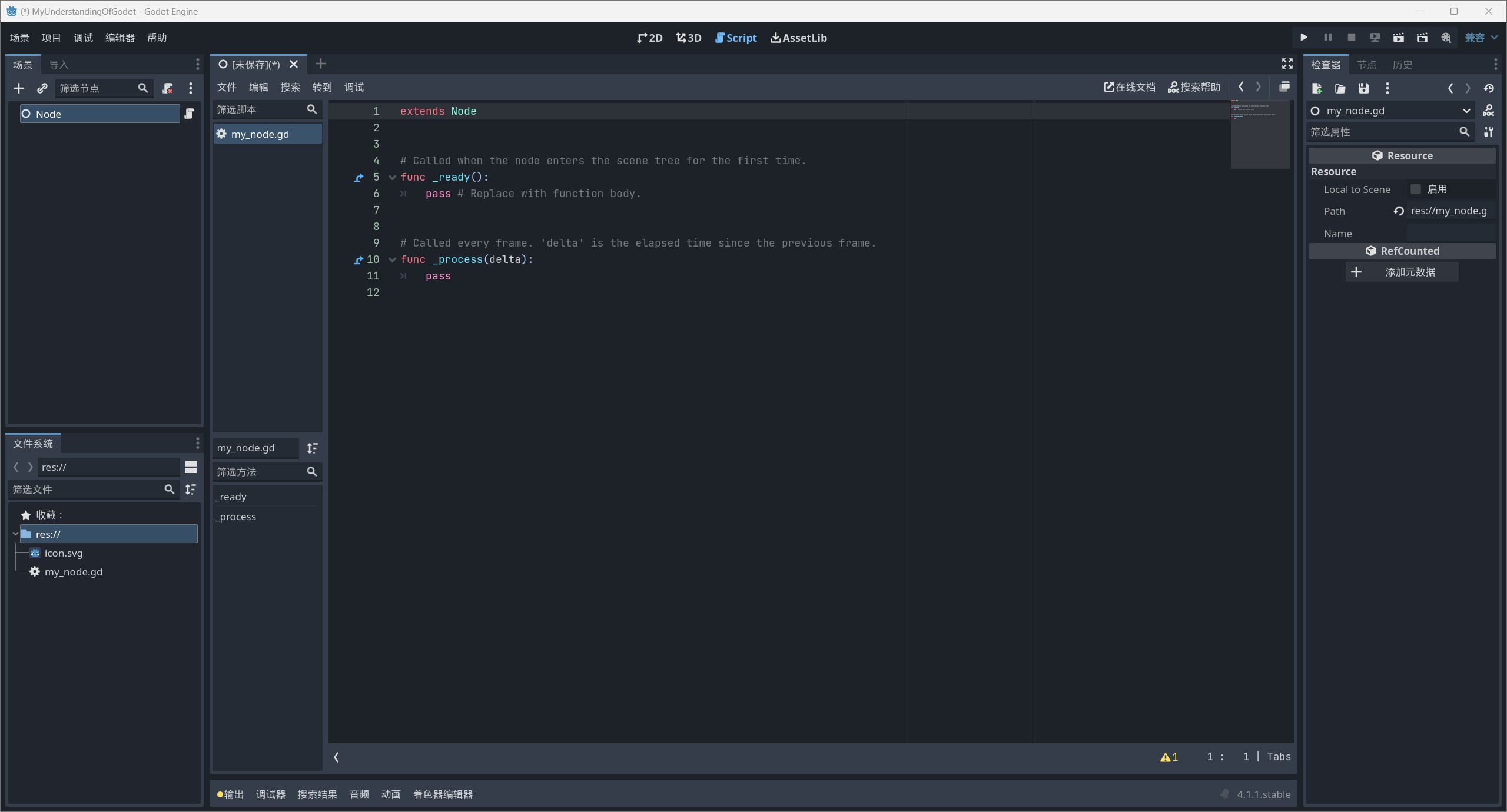
我们在 _ready 下方编写代码,如下:
extends Node
# Called when the node enters the scene tree for the first time.
func _ready():
print("Hello Godot") # +
pass # Replace with function body.
# Called every frame. 'delta' is the elapsed time since the previous frame.
func _process(delta):
pass
然后点击右上角的运行当前场景的按钮:
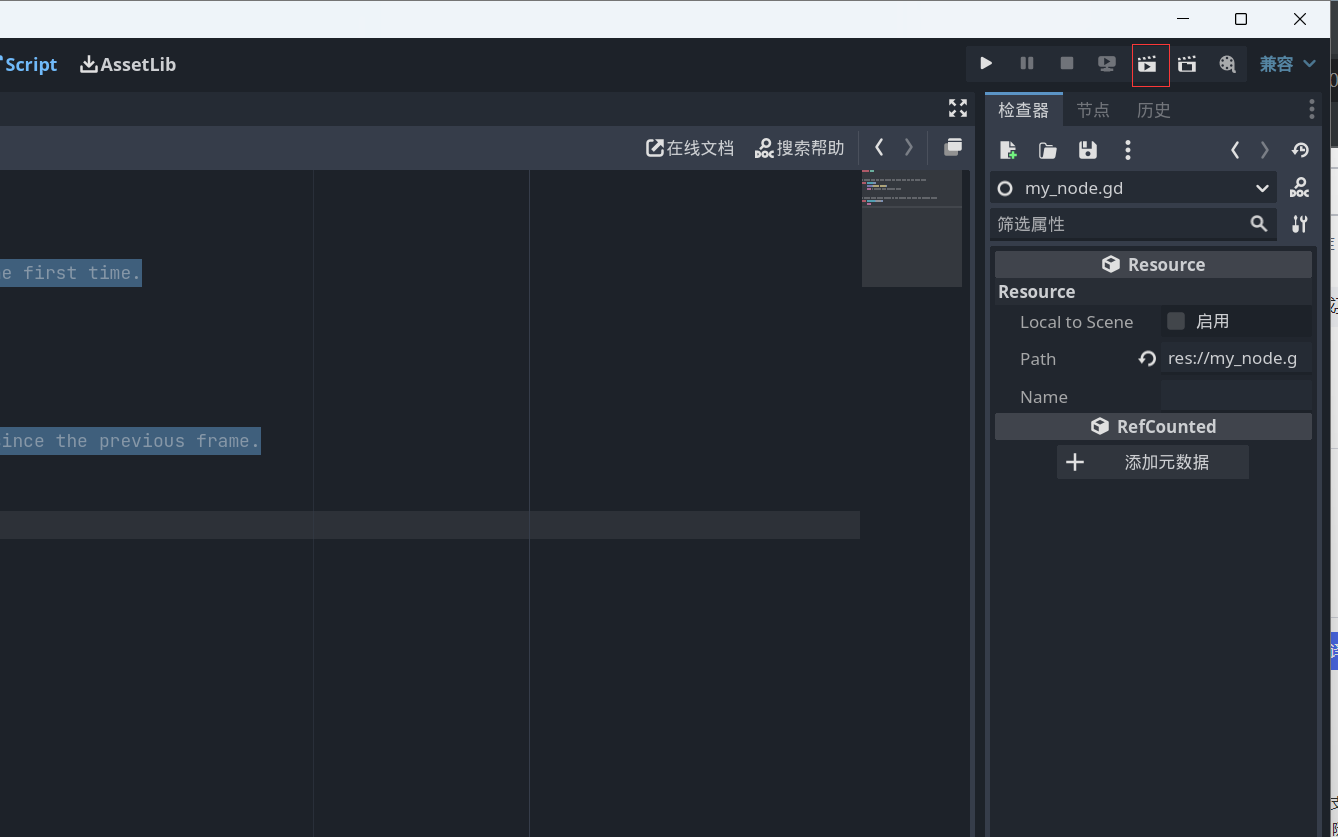
点击之后,会让你保存当前的场景:
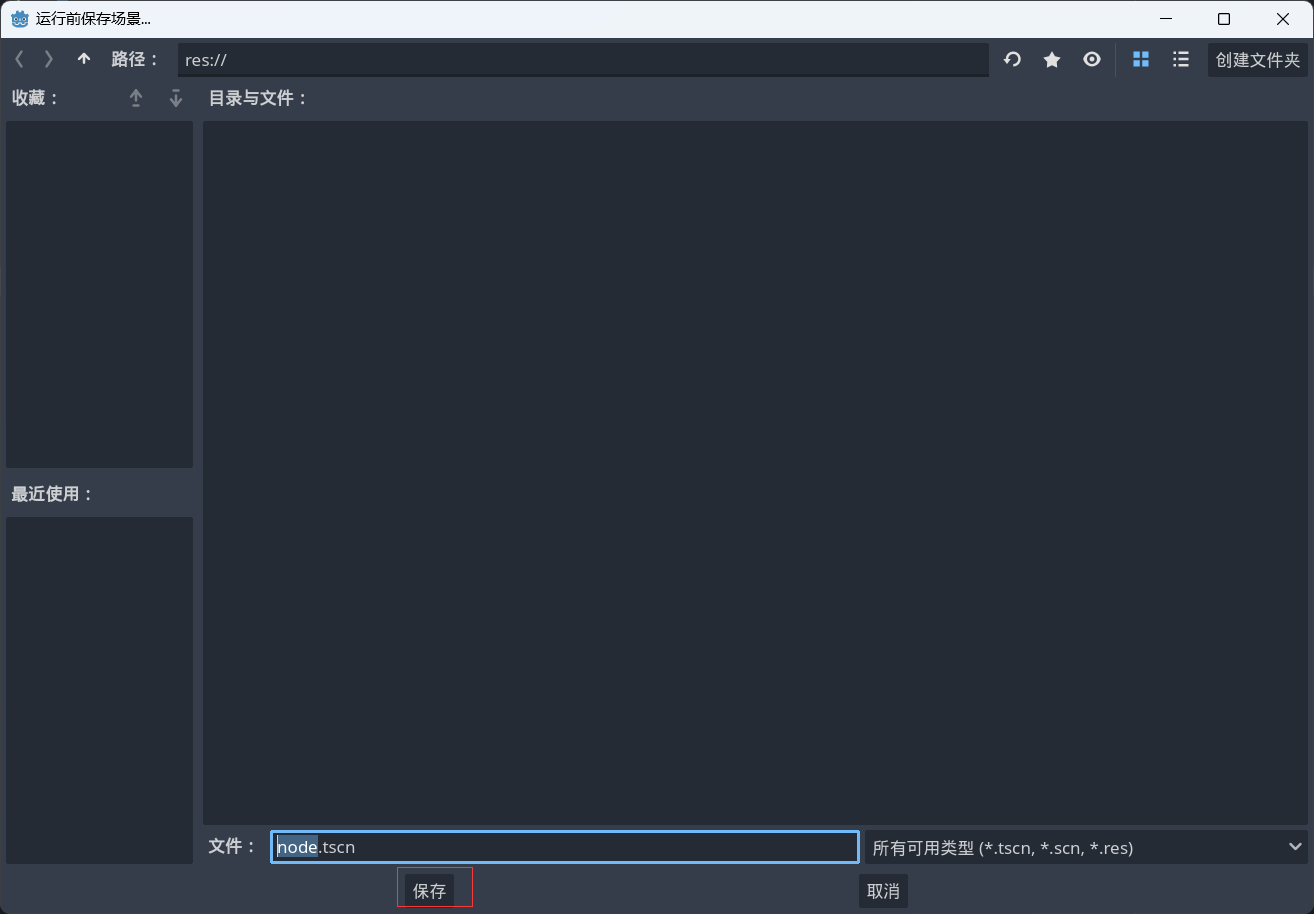
直接点保存即可。
点击保存后,会运行游戏并在输出窗口输出 Hello Godot 如下所示:
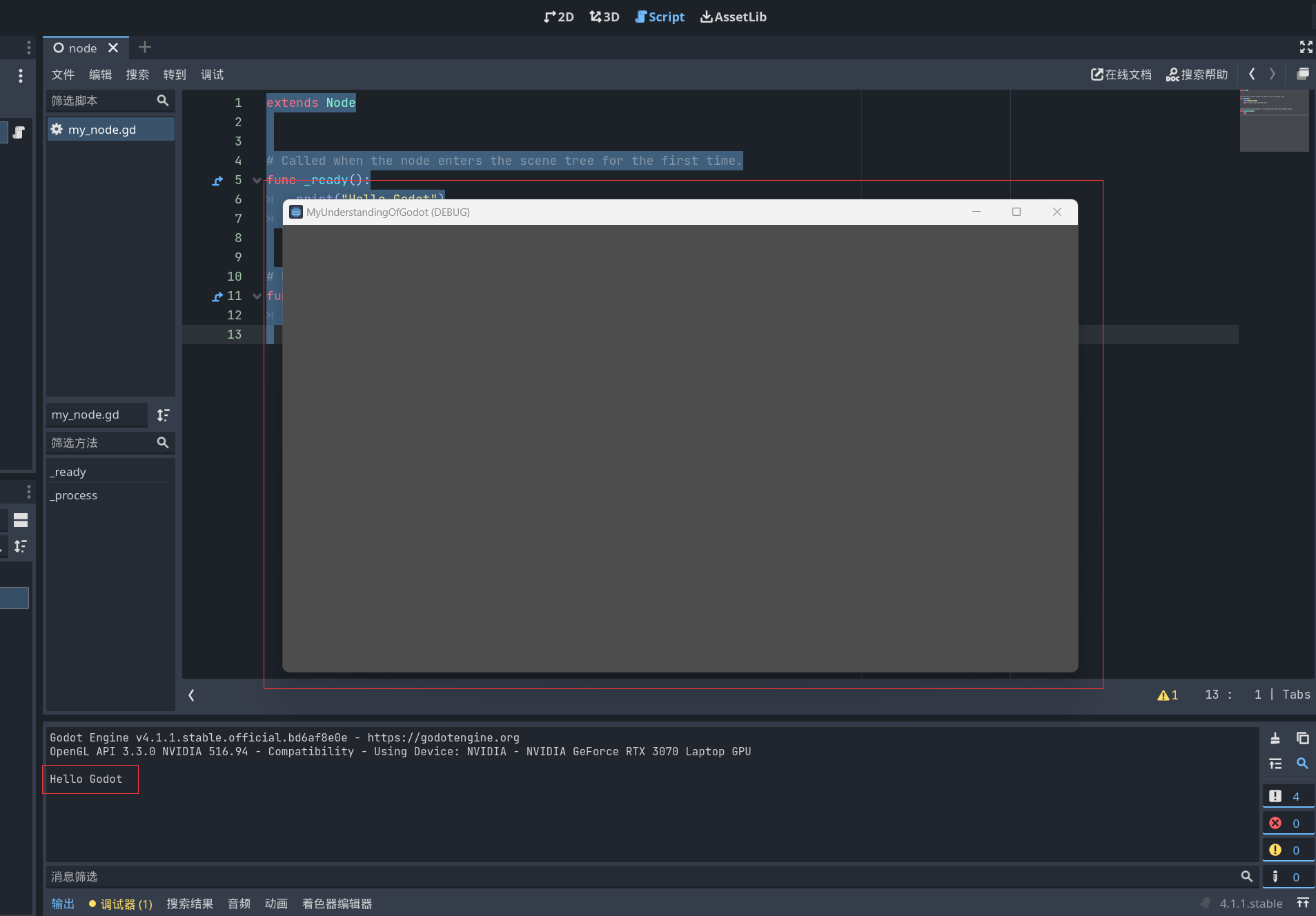
好了到此,我们就完成了 Godot 的 Hello World 输出。
一个最基本的 编辑->测试 的循环就完成了。
这篇内容就这些,我们下一篇再见,拜拜。
知识地图
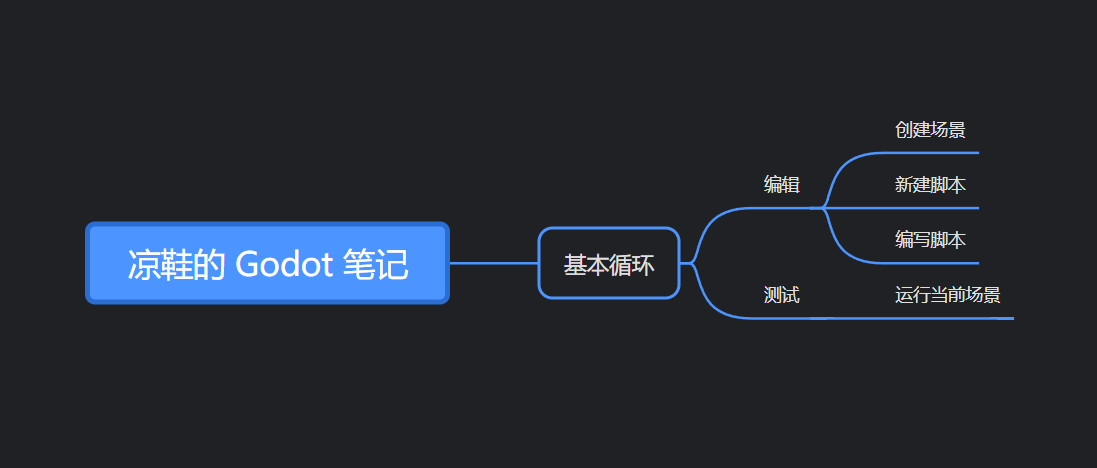
更多内容
更新期间半价,保持 60% 的内容免费更新到此平台
更多内容请自行百度同名内容
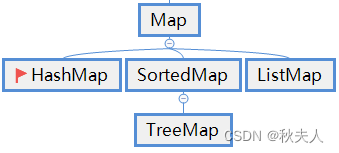

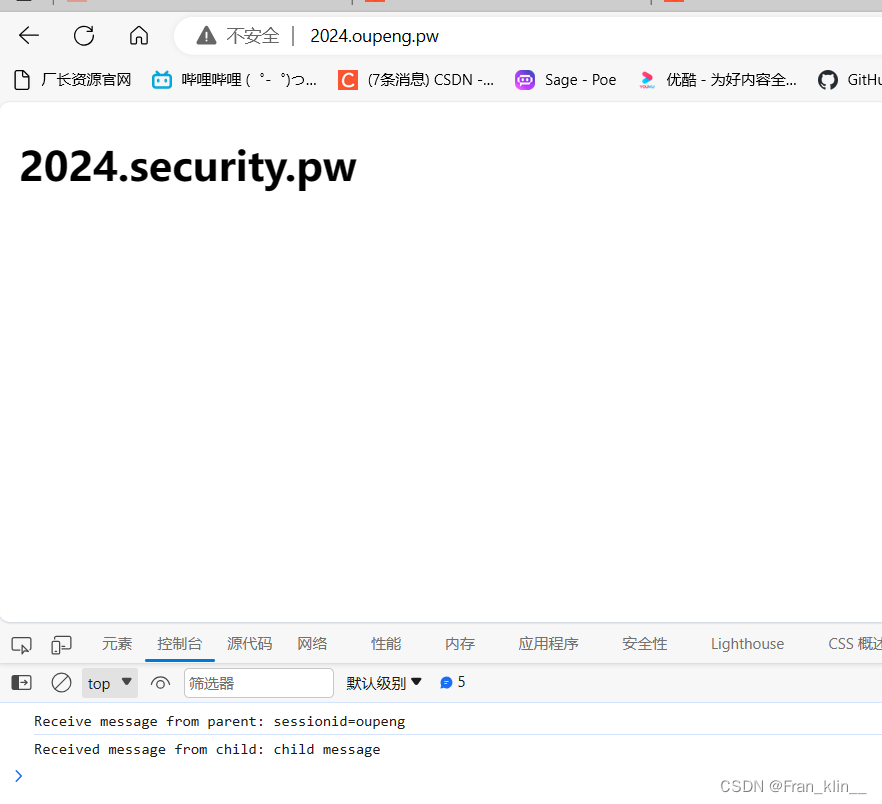
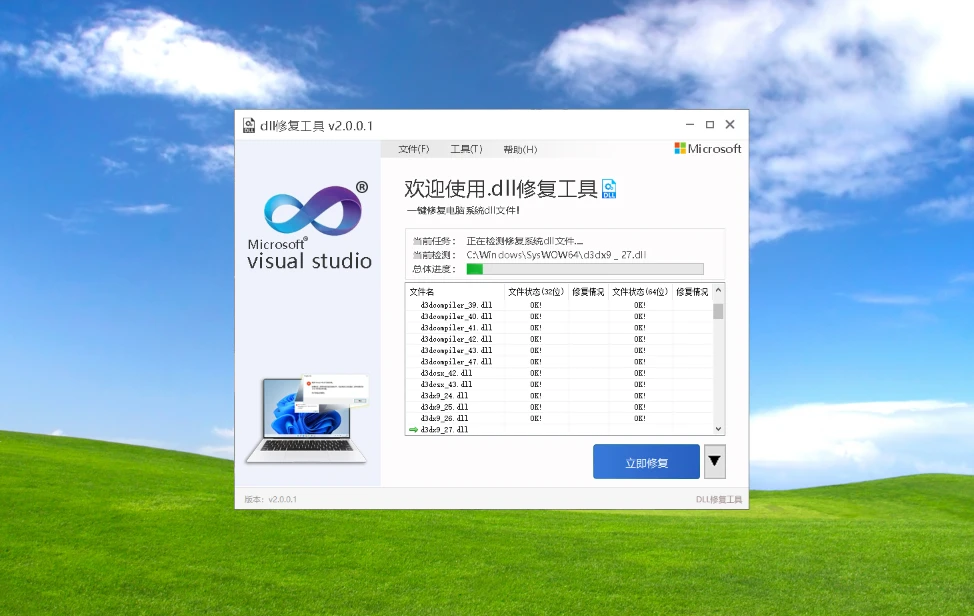
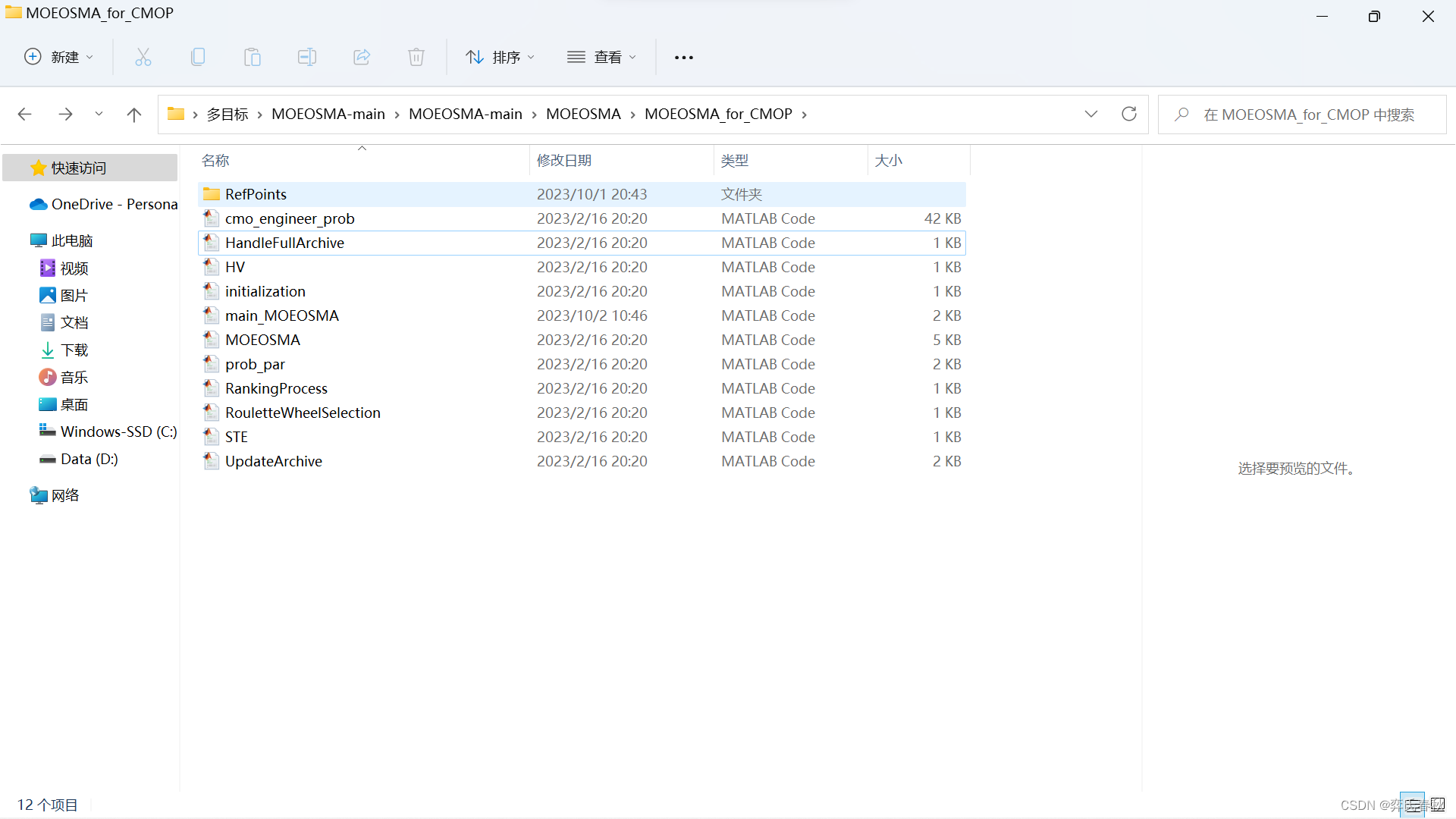
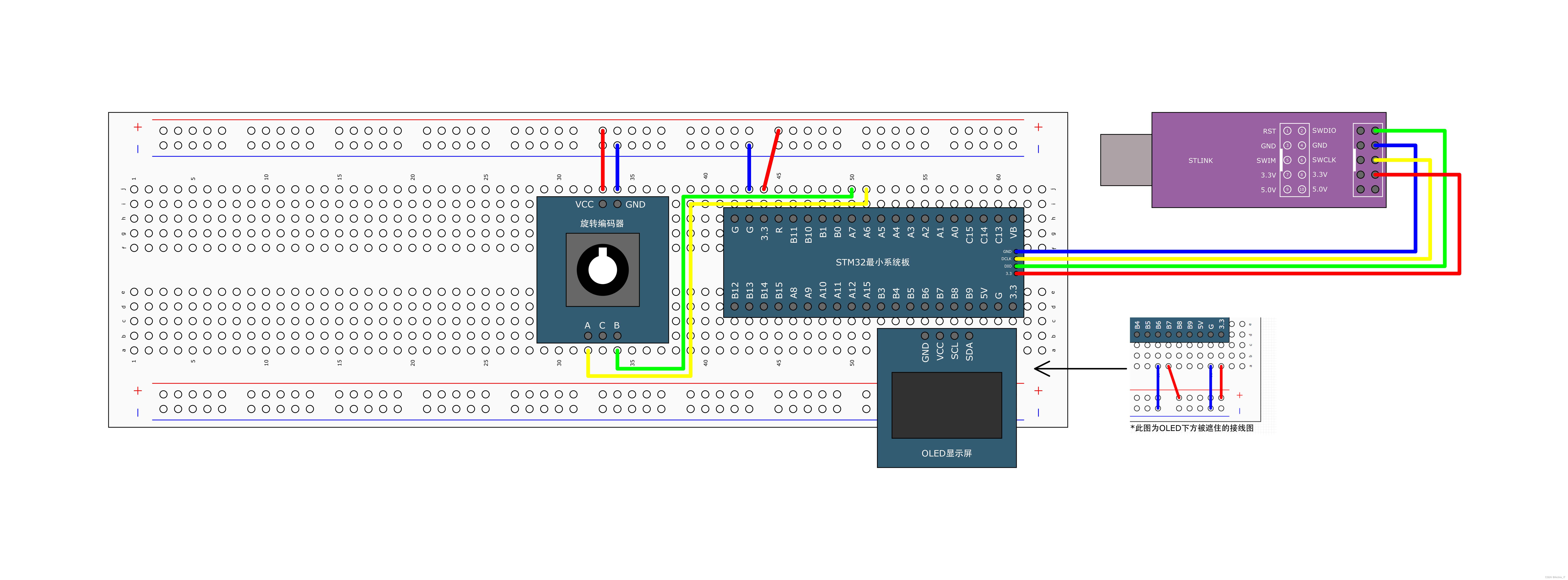
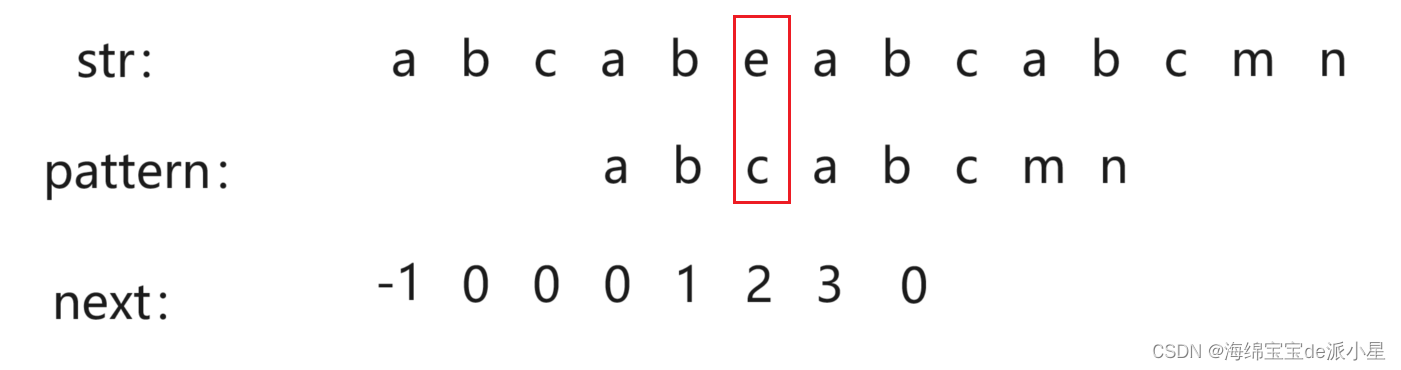



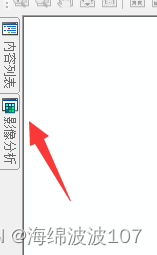
![[Linux 基础] 一篇带你了解linux权限问题](https://img-blog.csdnimg.cn/5bd35aa61ce14a17b0dd42d08bd59bf2.png)